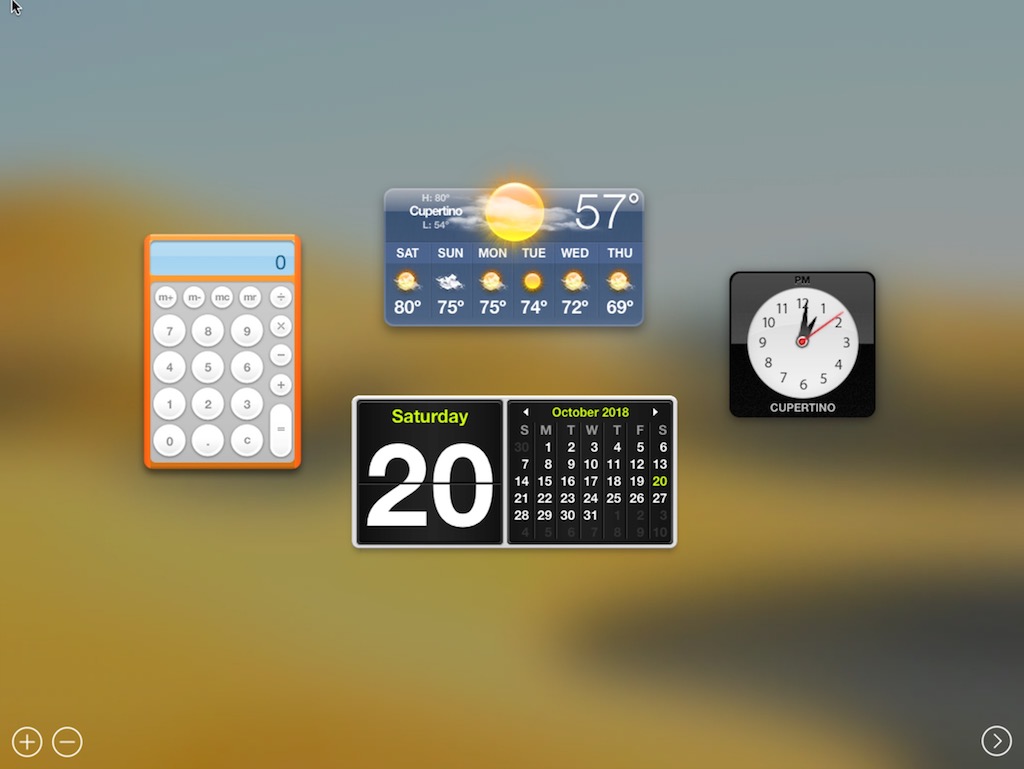Para los usuarios de iPhone y iPad que ya se han actualizado a iOS 9,…
Cómo habilitar el panel en MacOS Mojave
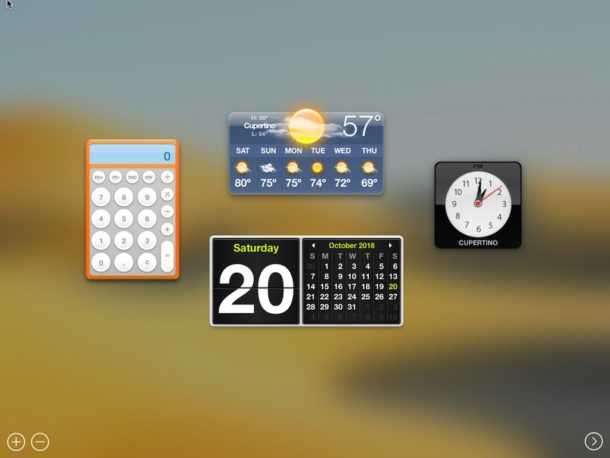
El panel está deshabilitado de forma predeterminada en MacOS Mojave, pero si eres fanático de la práctica función de widgets subestimados en la Mac, puedes acceder rápidamente a cosas como herramientas de conversión de unidades, informes meteorológicos, calendario, diccionario y tesauro, relojes mundiales y más, le alegrará saber que puede habilitar Dashboard rápidamente en MacOS Mojave.
Puede usar Dashboard en MacOS como un espacio o como una superposición. Dashboard as a Space lo coloca junto con otros escritorios virtuales en Mission Control, mientras que Dashboard as an Overlay lo coloca sobre el escritorio o aplicación actual.
Habilitación del panel en MacOS Mojave
A continuación, le indicamos cómo puede activar el panel en Mac OS:
- Abra las Preferencias del sistema a través del menú menu Apple
- Elija “Mission Control”
- Busque “Panel de control” y despliegue el menú desplegable junto a él, eligiendo “Espacio” o “Superposición”
- Acceda al Panel de control como de costumbre (a menudo con la tecla F12 o mediante Mission Control)
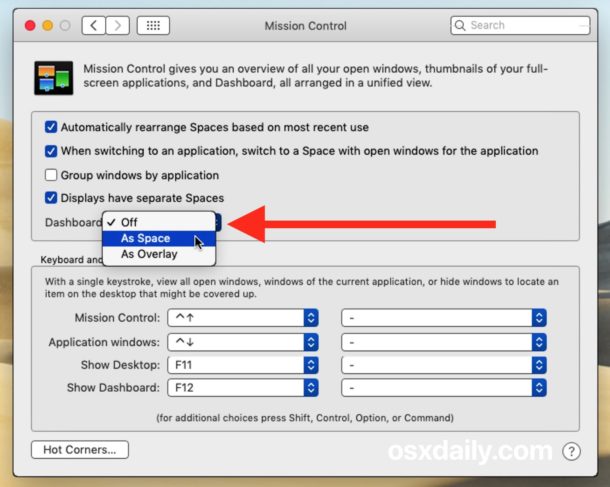
El acceso y cierre de Dashboard se puede realizar de varias maneras, incluido el atajo de teclas (generalmente F12 o FN + F12), gestos de deslizamiento, Mission Control como cualquier otro espacio de escritorio o Hot Corner, dependiendo de cómo lo haya configurado.
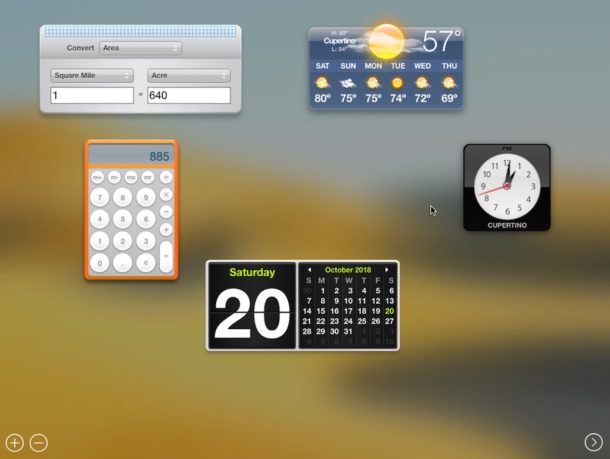
Si bien Dashboard está deshabilitado de forma predeterminada en MacOS Mojave por cualquier motivo, obviamente sigue siendo bastante fácil de habilitar. Nadie puede adivinar por qué está apagado, pero es así incluso en una instalación limpia de macOS Mojave, por lo que incluso si lo apagó antes pero lo olvidó, eso no afectará en el futuro, solo debe habilitarse manualmente hoy en día.
Por supuesto, también puede desactivar Dashboard nuevamente si decide que no necesita la función después de todo, eso es solo una cuestión de volver a la configuración de Mission Control y seleccionar “Off” como opción.
Si disfrutó de este consejo, también puede apreciar otros consejos de Mission Control y Dashboard. Y si tiene algún truco interesante con respecto al Dashboard en Mac OS, ¡compártalo con nosotros en los comentarios a continuación!